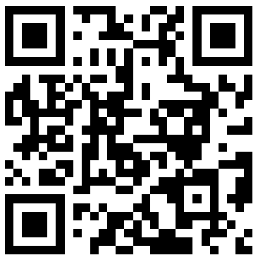
大家经常用来制图的ps应该说是当下相当常用的制作和处理图片软件,经常用于婚纱影楼的创作。还常用在网站表现的后期处理面向普通的图像用户,也可为摄影作品存入家用电脑里做出来令人耳目一新的效果来。总之,软件Photoshop是一个功能非常强大、最实用的移花接木软件,经常可以制作出绝美的好图片。 本站为各位平面设计爱好者提供分享最好的图片制作软件使用方法。一定能让你立即从新手成为高手...... 由于番茄是红色的,高光和暗调部分差别很小,很难变现出立体质感。制作的时候自己需要控制好细微的光感,这样处理的效果会更加真实。最终效果
photoshop学习课程
1、新建一个650 * 500像素的文件,背景为白色,然后新建一个图层命名为“主体”,用钢笔工具勾出番茄的轮廓路径,转为选区如图1,然后填充红色:#EA2F12,取消选区后效果如图2。
photoshop学习课程 
2、选择加深/减淡工具稍微把图3蓝色区域部分涂抹一下,减淡工具曝光度为:10%左右,加深工具设置一样,效果如图4。过度部分需要涂均匀。

photoshop学习课程 
3、用套索工具抠图图5所示的选区,按Ctrl + Alt + D羽化,数值为15,确定后填充颜色:#F95D36,加上图层蒙版,用玄色画笔稍微把下部分擦掉,效果如图6。
制作鲜红的立体番茄方法

4、回到“主体”图层,用加深工具把底部涂黑,如图7。
由于番茄是红色的,高光和暗调部分差别很小,很难变现出立体质感。制作的时候自己需要控制好细微的光感,这样处理的效果会更加真实。5、按Ctrl点图层面板“主体”图层缩略图调出选区,新建一个图层填充颜色:#FE9C90,加上图层蒙版,只保存图8虚线区域部分,其它部分用玄色画笔擦掉,效果如图9。

制作鲜红的立体番茄方法
6、同样的方法制作左边高光部分,如图10。
7、新建一个图层,把前景色设置为:#FE8559,选择画笔工具把图11所示区域图上高光,效果如图12。

制作鲜红的立体番茄方法
8、新建一个图层,用椭圆选框工具拉出图13所示的正圆,选择渐变工具颜色设置如图14,由正圆中心拉出图15所示的径向渐变。
制作鲜红的立体番茄方法

photoshop学习课程

由于番茄是红色的,高光和暗调部分差别很小,很难变现出立体质感。制作的时候自己需要控制好细微的光感,这样处理的效果会更加真实。9、取消选区后按Ctrl + T变形处理,如图16,确定后执行:滤镜 > 扭曲 > 切变,参数设置如图17,确定后再适当调整好位置和大小,如图18。

photoshop学习课程

photoshop学习课程
10、同样的方法制作其它的高光点。
制作鲜红的立体番茄方法
 Cicret Bracelet智能手环 手腕上触控操作
Cicret Bracelet智能手环 手腕上触控操作  芝宝打火机玩法图解:snap/flip玩法教程
芝宝打火机玩法图解:snap/flip玩法教程  美女工程师亲手3D打印带收纳空间的高跟鞋
美女工程师亲手3D打印带收纳空间的高跟鞋  充满创意的海底滑翔衣
充满创意的海底滑翔衣  &B 酷炫激光光束投影自行车灯概念设计
&B 酷炫激光光束投影自行车灯概念设计  Zippo打火机相关知识 Zippo历险记
Zippo打火机相关知识 Zippo历险记  Zippo打火机基础知识—关于zippo的来历和历史
Zippo打火机基础知识—关于zippo的来历和历史  Air Hogs 推出两款星际大战造型无人机
Air Hogs 推出两款星际大战造型无人机  HSB银行剪纸广告
HSB银行剪纸广告  优雅情人节贺卡DIY 婚礼邀请卡手工制作教程
优雅情人节贺卡DIY 婚礼邀请卡手工制作教程  手工制做礼品包装装饰卡片
手工制做礼品包装装饰卡片  接吻情人节贺卡制作 自制亲吻情人节贺卡图解
接吻情人节贺卡制作 自制亲吻情人节贺卡图解  用不织布制作一个创意贺年卡
用不织布制作一个创意贺年卡  易拉罐上的绘画作品手工卡片设计教程
易拉罐上的绘画作品手工卡片设计教程  DIY简单神奇的节日彩旗装点节日气氛
DIY简单神奇的节日彩旗装点节日气氛  爱心蛋糕标签的做法 可爱标签DIY
爱心蛋糕标签的做法 可爱标签DIY  礼品包装盒设计 基本的倾斜包装方法之厚礼盒制作教程
礼品包装盒设计 基本的倾斜包装方法之厚礼盒制作教程  包装礼物盒的方法步骤 透明丝带做花朵包装装饰
包装礼物盒的方法步骤 透明丝带做花朵包装装饰  三角形塔状礼品包装盒手工制作方法
三角形塔状礼品包装盒手工制作方法  教你怎样包书皮方法 DIY包书皮的步骤图解
教你怎样包书皮方法 DIY包书皮的步骤图解  礼品包装方法教程及礼品包装蝴蝶结的做法
礼品包装方法教程及礼品包装蝴蝶结的做法  精致绝美的蕾丝边礼物包装
精致绝美的蕾丝边礼物包装  自制本子创意、手绘本子欣赏
自制本子创意、手绘本子欣赏  用A4包装纸卡纸自制手工纸袋包装设计教程
用A4包装纸卡纸自制手工纸袋包装设计教程  适合新手编制的简单复古风手链手工教程
适合新手编制的简单复古风手链手工教程  猫头鹰杯套宝宝奶瓶套 钩针视频手工教程
猫头鹰杯套宝宝奶瓶套 钩针视频手工教程  三件套之棒针粗针圈织双元宝帽子视频手工教程
三件套之棒针粗针圈织双元宝帽子视频手工教程  宝宝钩针木耳边云棉小开衫视频手工教程
宝宝钩针木耳边云棉小开衫视频手工教程  简单好看手工DIY手工教程
简单好看手工DIY手工教程  塑料与竹编创意手工DIY手工教程
塑料与竹编创意手工DIY手工教程  可爱的小猪型不织布卡包手工教程
可爱的小猪型不织布卡包手工教程  爱心抱枕的制作手工教程图解
爱心抱枕的制作手工教程图解  Jot Down杂志版式设计欣赏小制作
Jot Down杂志版式设计欣赏小制作  杂志WOUND经典版式设计精选
杂志WOUND经典版式设计精选  精彩美国机构排版样式欣赏[一]
精彩美国机构排版样式欣赏[一]  Yomesubo设计公司杂志设计作品欣赏(四)小制作
Yomesubo设计公司杂志设计作品欣赏(四)小制作  意大利Matteo Gualandris杂志设计作品分享小制作
意大利Matteo Gualandris杂志设计作品分享小制作  荷兰设计师精彩书籍装帧设计[一]
荷兰设计师精彩书籍装帧设计[一]  丹麦Brunswicker工作室时尚杂志设计欣赏
丹麦Brunswicker工作室时尚杂志设计欣赏  平面大师杉浦康平书籍设计作品小制作
平面大师杉浦康平书籍设计作品小制作  恐怖变态的人体字体设计
恐怖变态的人体字体设计  一组国外创意禁烟公益广告分享小制作
一组国外创意禁烟公益广告分享小制作  达能Vitasnella健康饮料创意广告:身材美的不想穿衣服
达能Vitasnella健康饮料创意广告:身材美的不想穿衣服  一组避孕套的创意广告设计获奖作品
一组避孕套的创意广告设计获奖作品  收集的一些国外精彩设计
收集的一些国外精彩设计  风格夸张的经典创意广告
风格夸张的经典创意广告  YELING安全手套系列创意广告欣赏小制作
YELING安全手套系列创意广告欣赏小制作  美女动作片Bitch Slap创意海报
美女动作片Bitch Slap创意海报  不要乱动,我的医术很高明的!
不要乱动,我的医术很高明的!  可爱纯洁美女图 擦肩而过的美丽女生手工欣赏美图教程
可爱纯洁美女图 擦肩而过的美丽女生手工欣赏美图教程  美海獭变篮球天才 水中投球治愈关节炎
美海獭变篮球天才 水中投球治愈关节炎  喜欢就投吧。亲
喜欢就投吧。亲  非主流伤感美女图-阳光美少女图片手工欣赏美图教程
非主流伤感美女图-阳光美少女图片手工欣赏美图教程  爆笑!当童话被篡改后
爆笑!当童话被篡改后  叶子是大地的翅膀
叶子是大地的翅膀  “狗朋友”卖萌友爱照走红网络
“狗朋友”卖萌友爱照走红网络 


